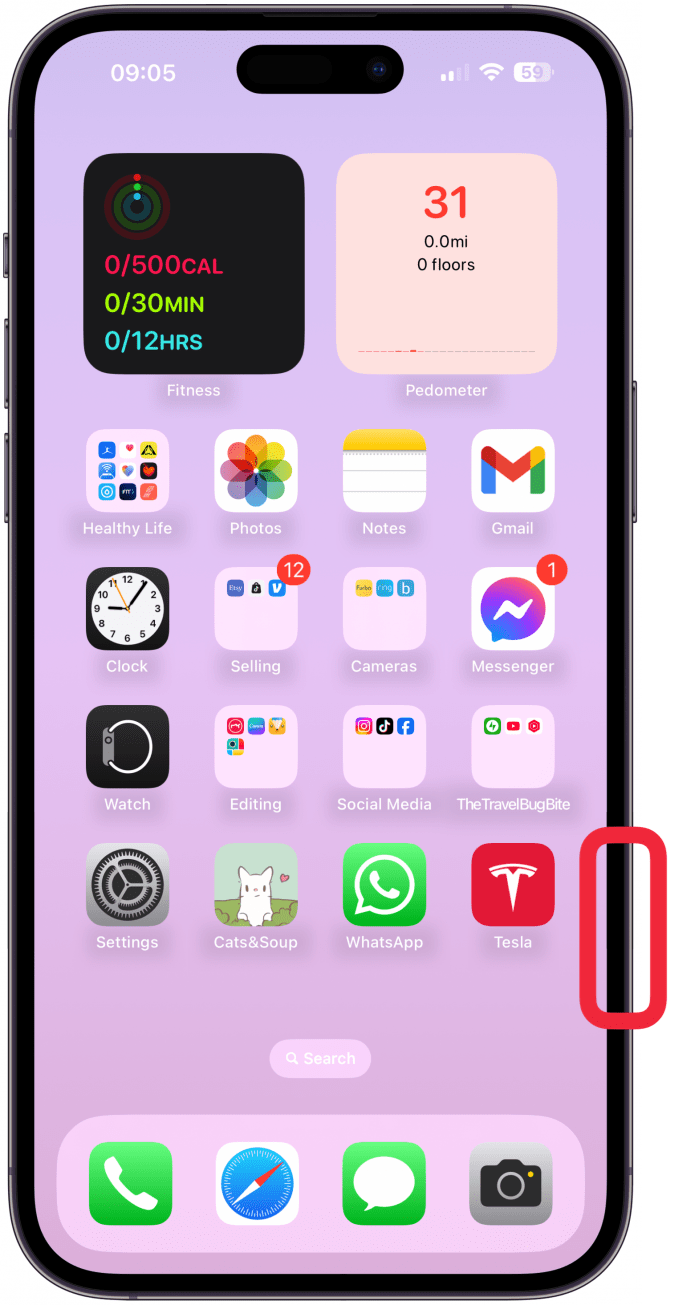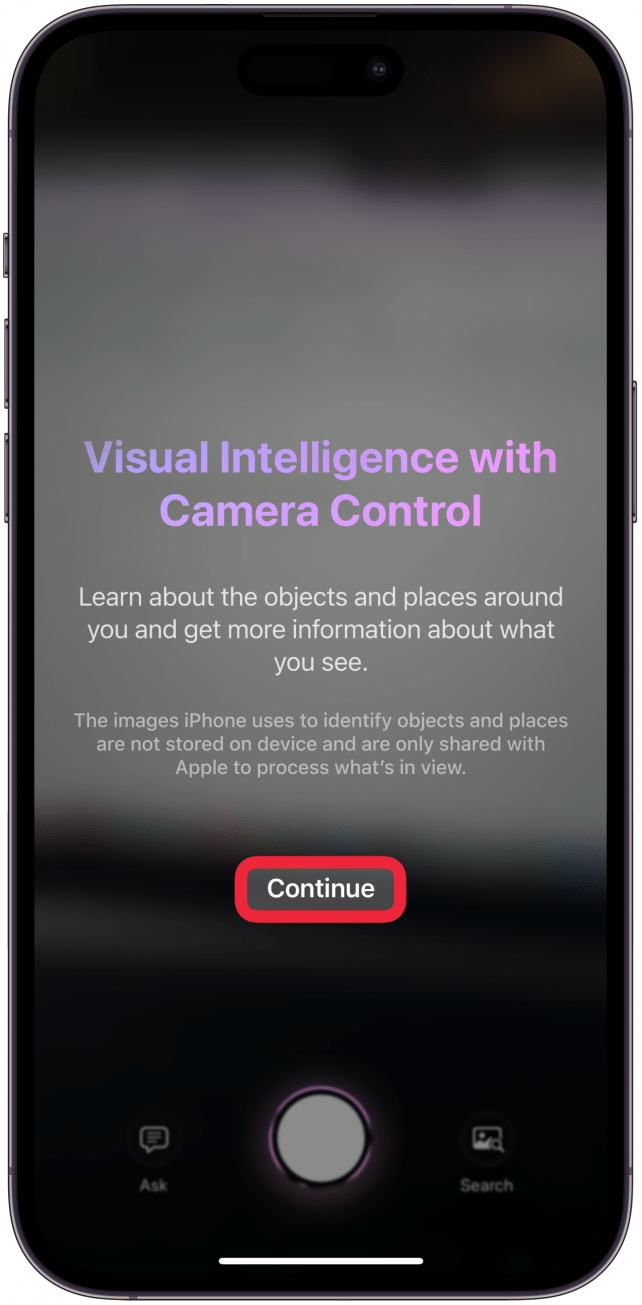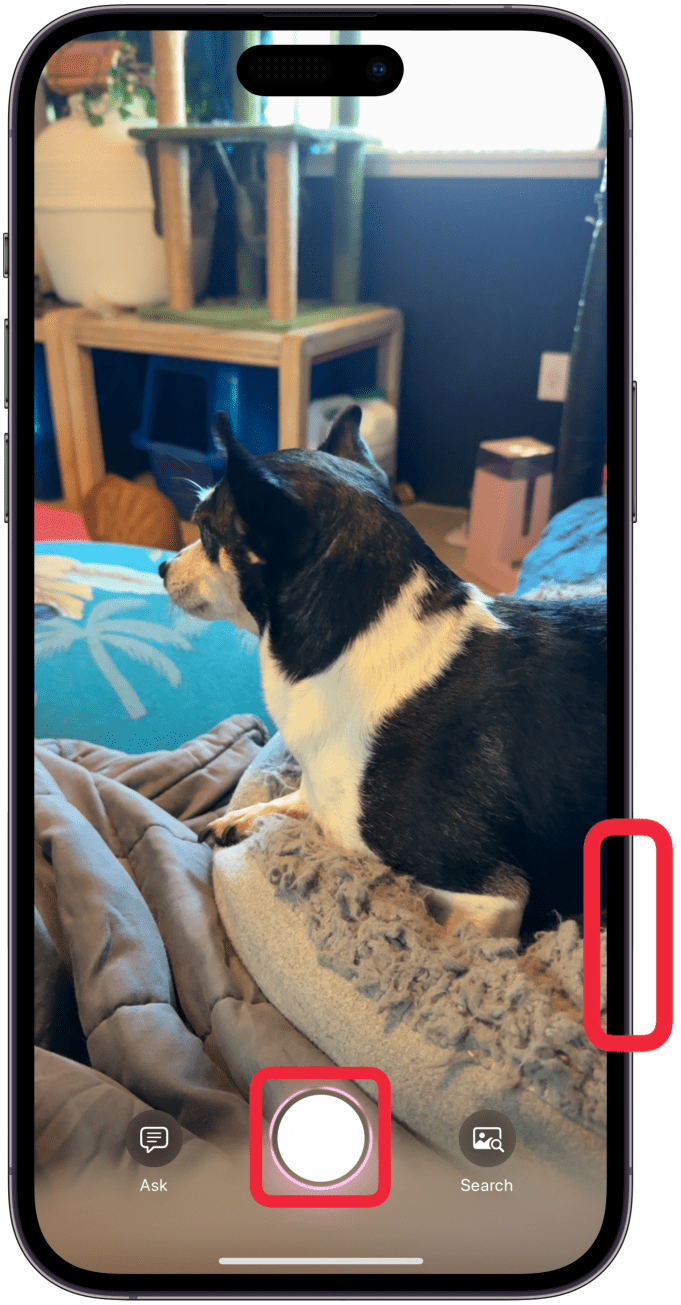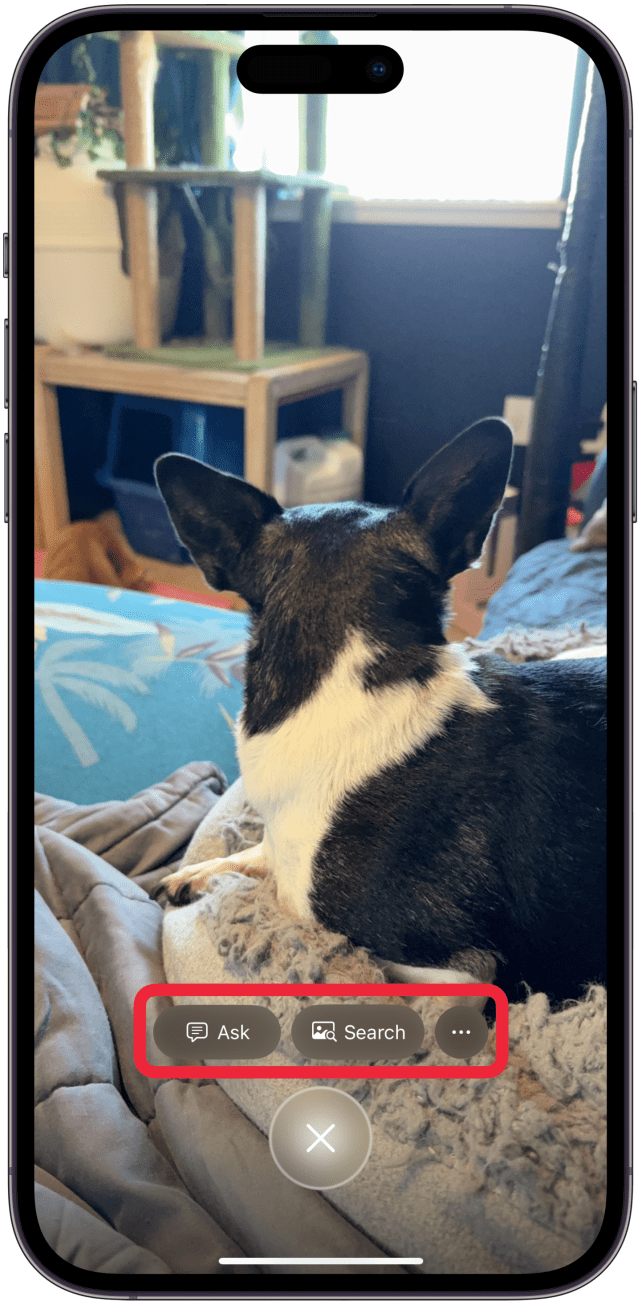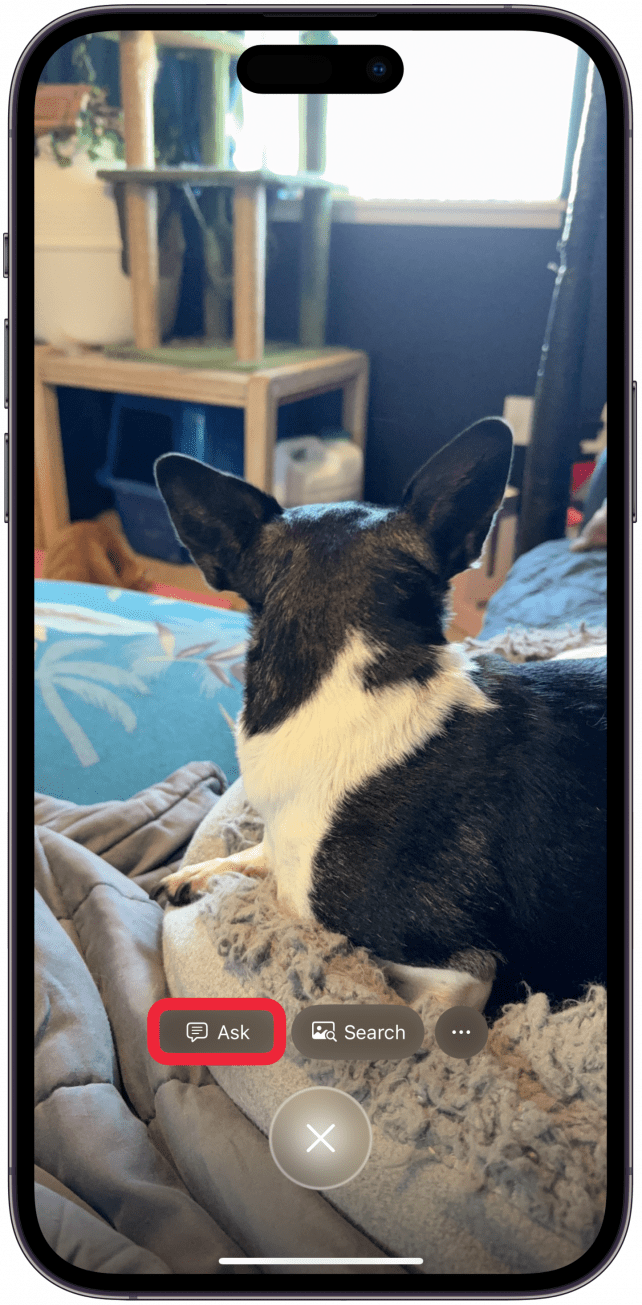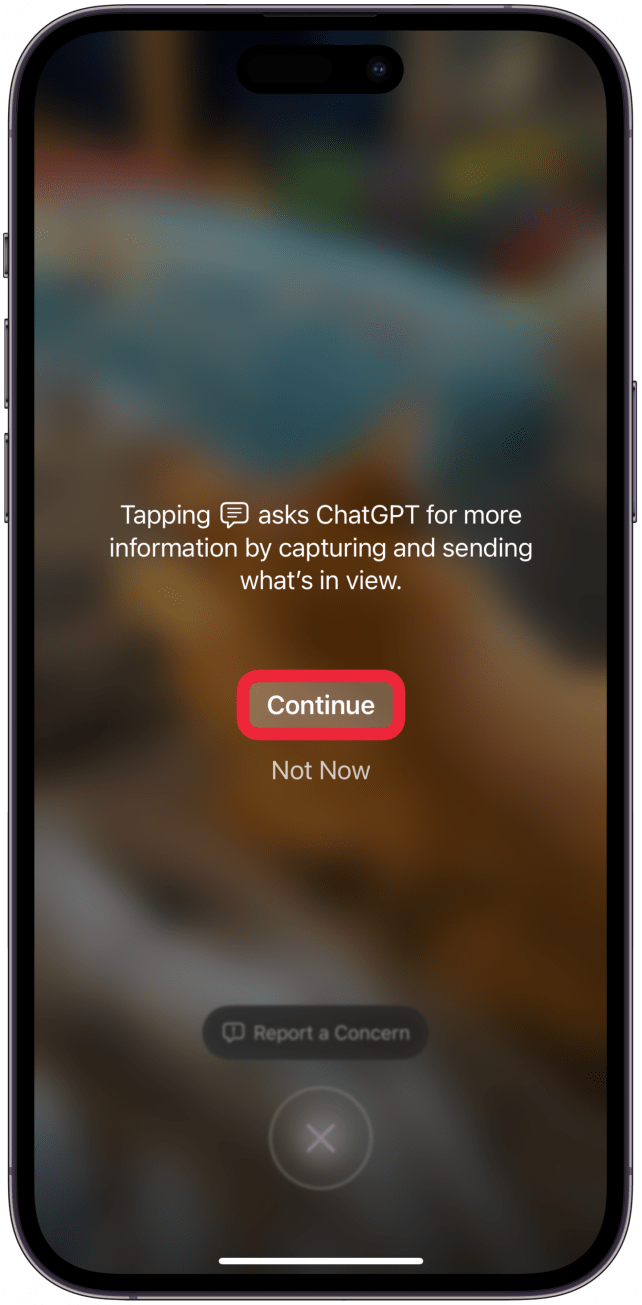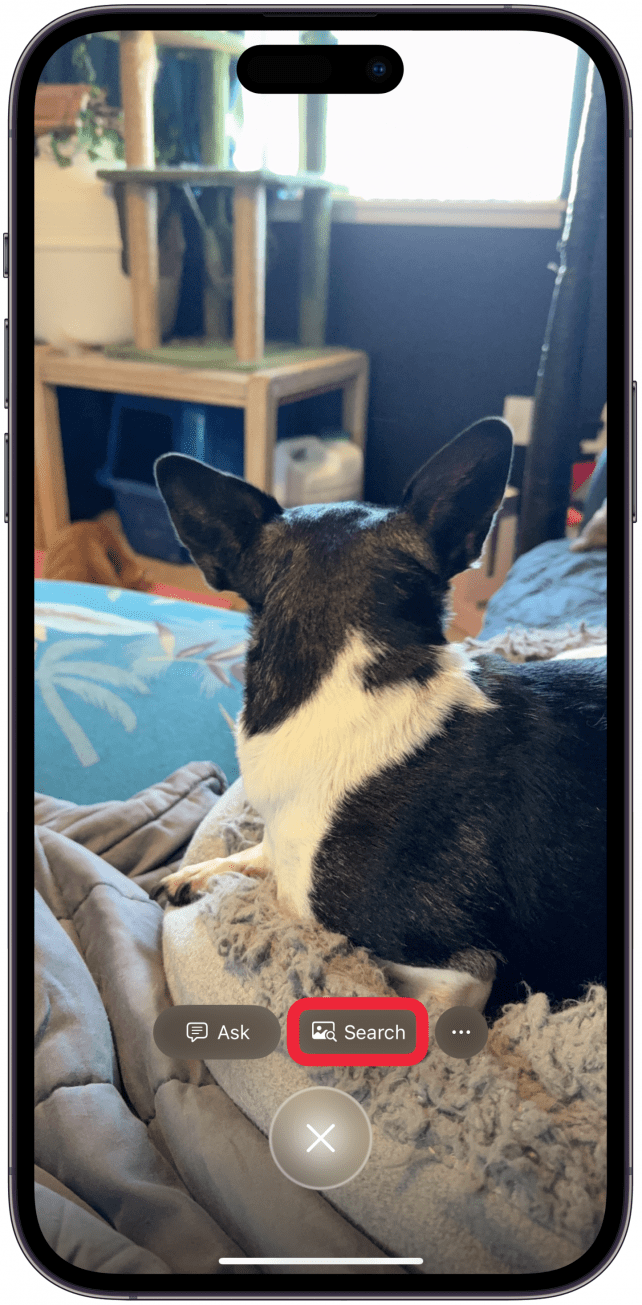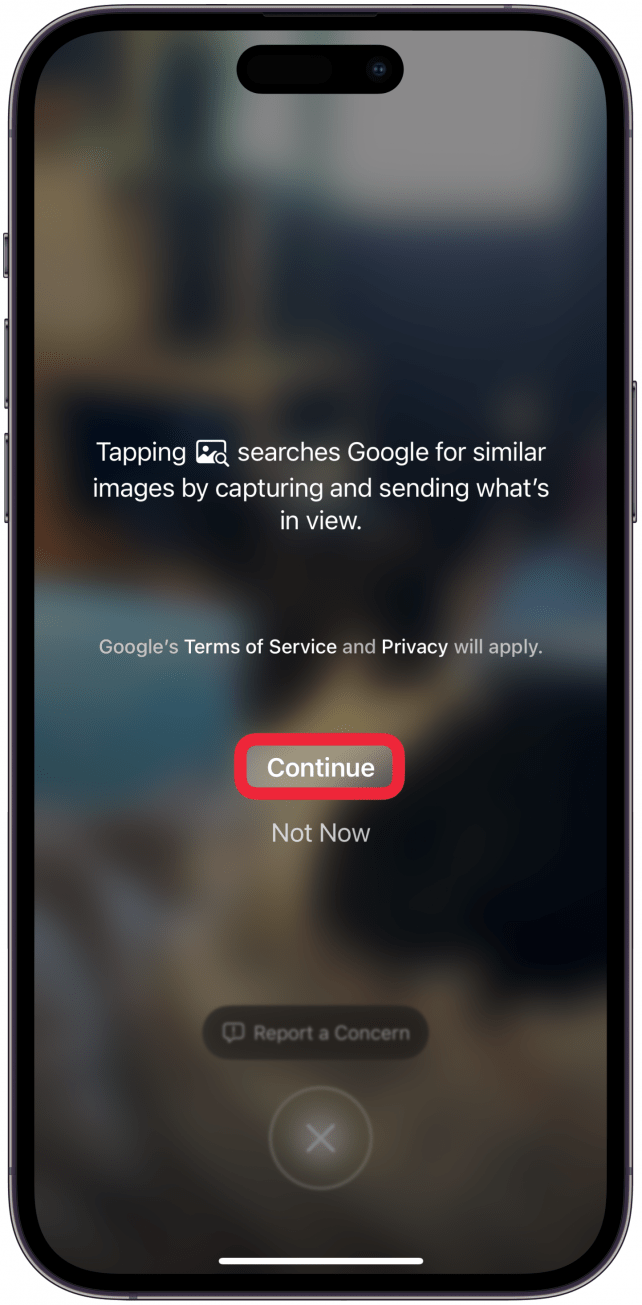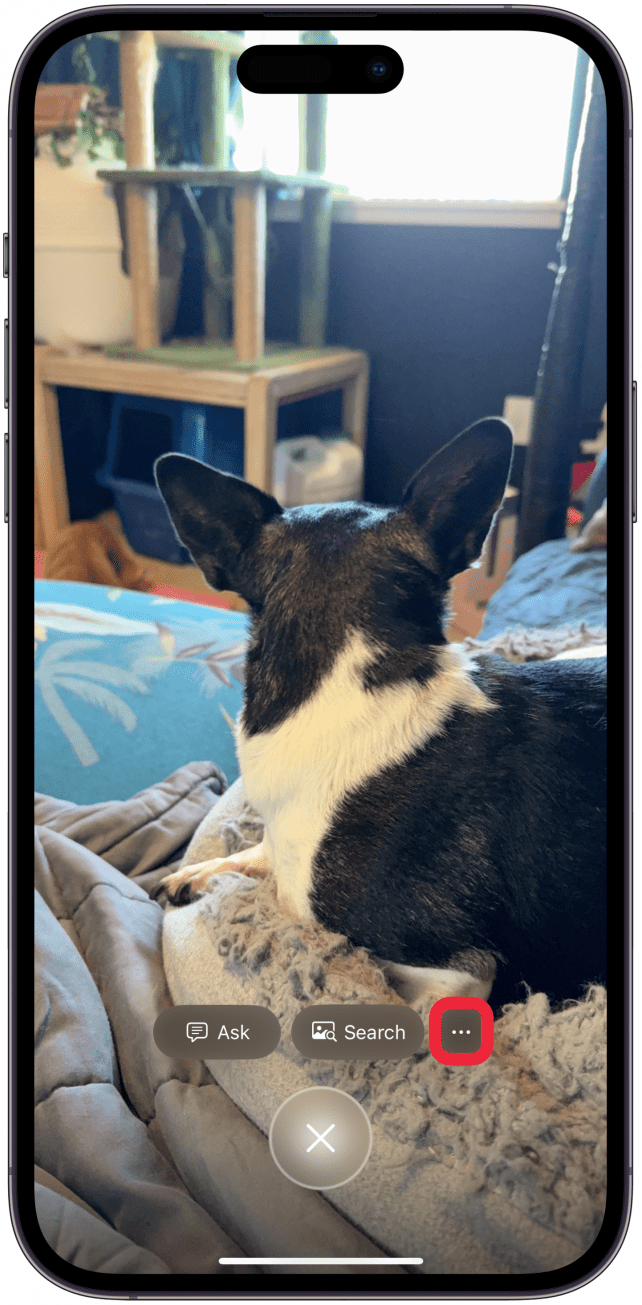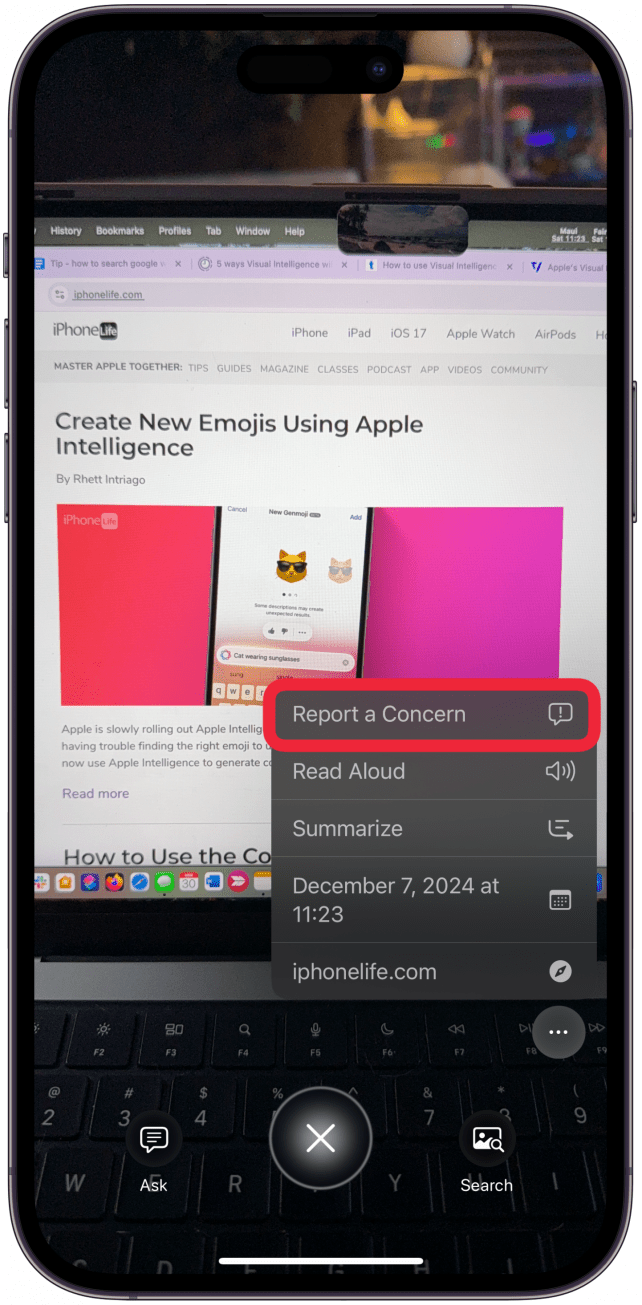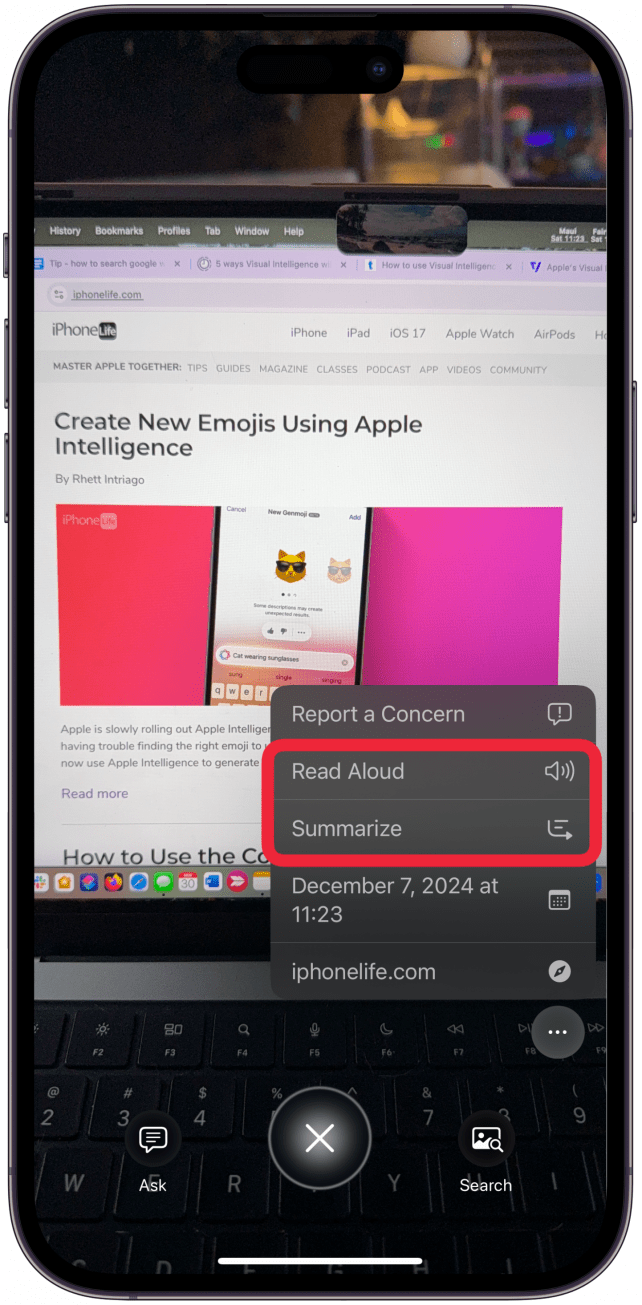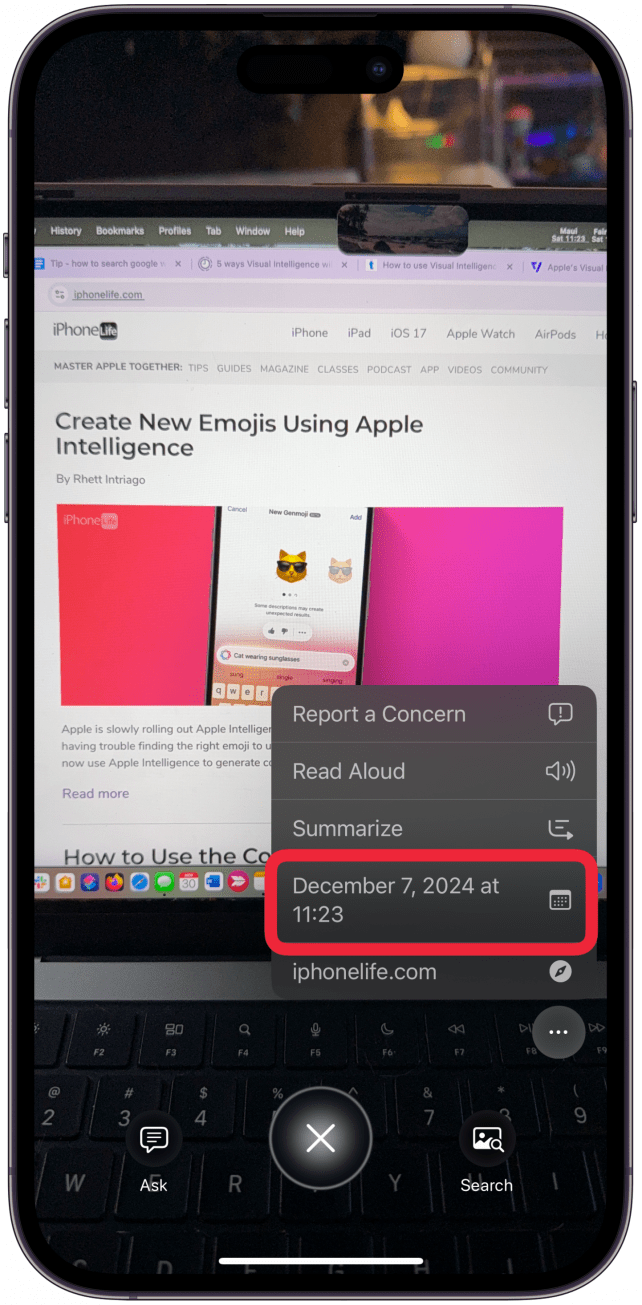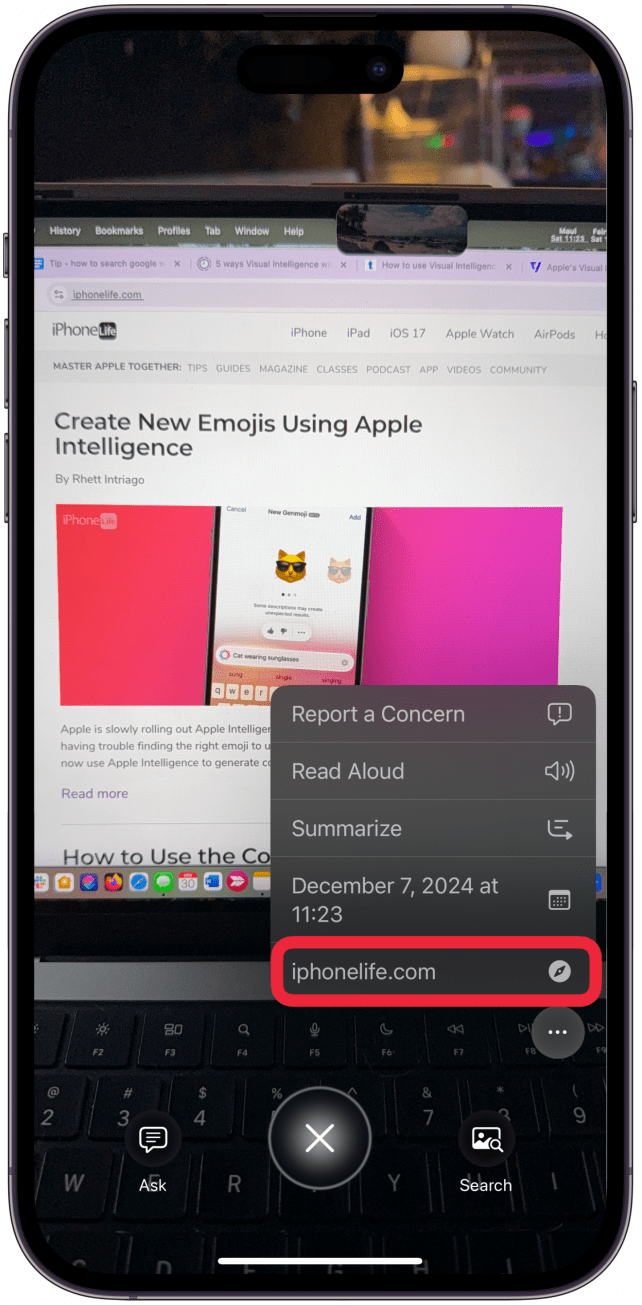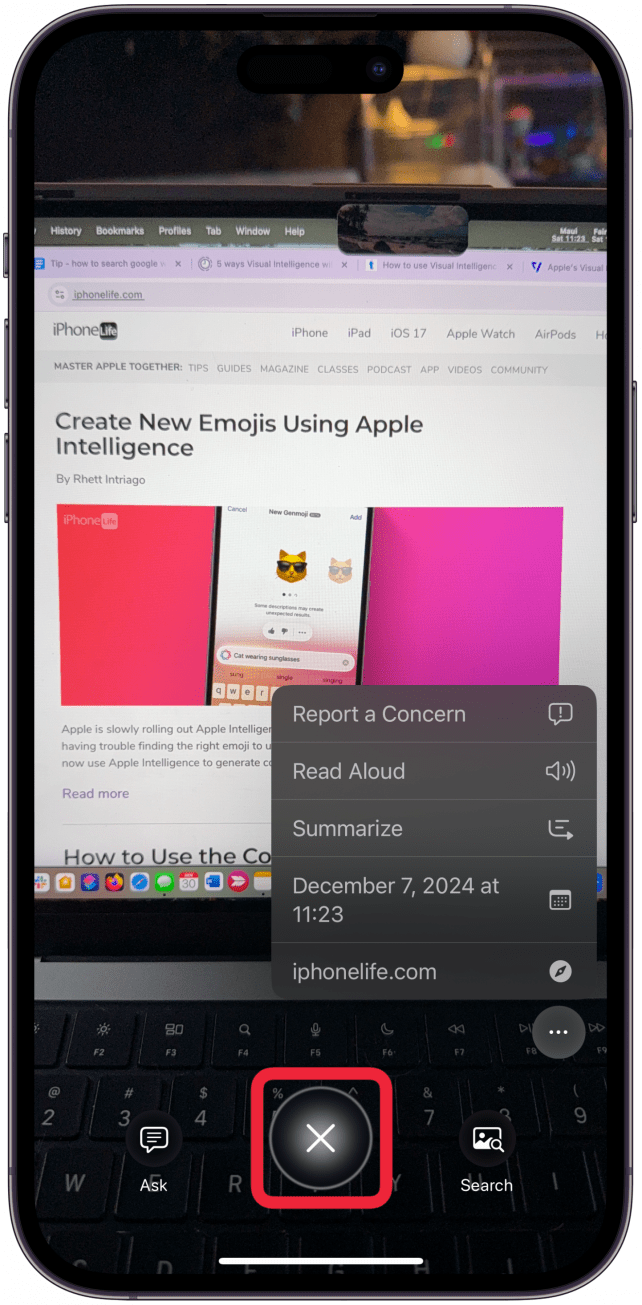Najlepszą funkcją Apple Intelligence dla iPhone’a 16 jest z pewnością Visual Intelligence! Często porównywana do Google Lens, wersja iPhone’a pozwala zrobić zdjęcie i wyszukać je w Google. Możliwe jest również zapytanie ChatGPT o obraz, użycie go do podsumowania lub przeczytania na głos sfotografowanego tekstu i nie tylko. Nauczymy Cię, jak korzystać z Apple Visual Intelligence.
Przejdź do:
- **Co to jest Inteligencja Wizualna Apple?
- Jak korzystać z Inteligencji wizualnej na iPhonie
- 6 sposobów na wykorzystanie inteligencji wizualnej
- FAQ
Czym jest inteligencja wizualna Apple?
Inteligencja wizualna to funkcja Apple Intelligence, która została wydana wraz z iOS 18.2. W przeciwieństwie do wielu innych funkcji Apple Intelligence, do korzystania z Visual Intelligence potrzebny jest model iPhone’a 16, ponieważ wymaga on przycisku sterowania aparatem. Visual Intelligence umożliwia odwrotne wyszukiwanie obrazu, podobnie jak w przypadku korzystania z Google Lens. Visual Intelligence ma jednak dodatkowe funkcje, takie jak zadawanie pytań ChatGPT, głośne czytanie przez Siri sfotografowanego tekstu lub generowanie pisemnego podsumowania. Jeśli zrobisz zdjęcie witryny sklepowej firmy, Visual Intelligence może być w stanie podać informacje na jej temat, takie jak numer telefonu, adres e-mail, godziny otwarcia i wiele więcej! Przed wykonaniem poniższych kroków upewnij się, że posiadany model iPhone’a i wersja iOS są kompatybilne.
Jak korzystać z Inteligencji wizualnej na iPhonie
Najlepszą funkcją Apple Intelligence dla iPhone’a 16 jest zdecydowanie Visual Intelligence, ponieważ można z nią zrobić tak wiele! Oto jak korzystać z funkcji Visual Intelligence na iPhonie:
 Odkryj ukryte funkcje iPhone’aDostawaj codzienne wskazówki (ze zrzutami ekranu i jasnymi instrukcjami), dzięki którym opanujesz obsługę iPhone’a w zaledwie minutę dziennie.
Odkryj ukryte funkcje iPhone’aDostawaj codzienne wskazówki (ze zrzutami ekranu i jasnymi instrukcjami), dzięki którym opanujesz obsługę iPhone’a w zaledwie minutę dziennie.
- Trzymając iPhone’a pionowo, a nie poziomo, naciśnij i przytrzymaj przycisk Camera Control, aż pojawi się widok Visual Intelligence.

- Gdy zrobisz to po raz pierwszy, na ekranie pojawi się wyskakujące okienko informacyjne. Stuknij Kontynuuj, gdy wszystko przeczytasz.

- Najlepszą funkcją Apple Intelligence dla iPhone’a 16 jest z pewnością Visual Intelligence! Często porównywana do Google Lens, wersja iPhone’a pozwala zrobić zdjęcie i wyszukać je w Google. Możliwe jest również zapytanie ChatGPT o obraz, użycie go do podsumowania lub przeczytania na głos sfotografowanego tekstu i nie tylko. Nauczymy Cię, jak korzystać z Apple Visual Intelligence.

- Przejdź do:

- **Co to jest Inteligencja Wizualna Apple?

- Jak korzystać z Inteligencji wizualnej na iPhonie

- 6 sposobów na wykorzystanie inteligencji wizualnej

- FAQ

- Czym jest inteligencja wizualna Apple?

- Inteligencja wizualna to funkcja Apple Intelligence, która została wydana wraz z iOS 18.2. W przeciwieństwie do wielu innych funkcji Apple Intelligence, do korzystania z Visual Intelligence potrzebny jest model iPhone’a 16, ponieważ wymaga on przycisku sterowania aparatem. Visual Intelligence umożliwia odwrotne wyszukiwanie obrazu, podobnie jak w przypadku korzystania z Google Lens. Visual Intelligence ma jednak dodatkowe funkcje, takie jak zadawanie pytań ChatGPT, głośne czytanie przez Siri sfotografowanego tekstu lub generowanie pisemnego podsumowania. Jeśli zrobisz zdjęcie witryny sklepowej firmy, Visual Intelligence może być w stanie podać informacje na jej temat, takie jak numer telefonu, adres e-mail, godziny otwarcia i wiele więcej! Przed wykonaniem poniższych kroków upewnij się, że posiadany model iPhone’a i wersja iOS są kompatybilne.

- Jak korzystać z Inteligencji wizualnej na iPhonie

- Najlepszą funkcją Apple Intelligence dla iPhone’a 16 jest zdecydowanie Visual Intelligence, ponieważ można z nią zrobić tak wiele! Oto jak korzystać z funkcji Visual Intelligence na iPhonie:

- Odkryj ukryte funkcje iPhone’aDostawaj codzienne wskazówki (ze zrzutami ekranu i jasnymi instrukcjami), dzięki którym opanujesz obsługę iPhone’a w zaledwie minutę dziennie.

- Trzymając iPhone’a pionowo, a nie poziomo, naciśnij i przytrzymaj przycisk Camera Control, aż pojawi się widok Visual Intelligence.

Gdy zrobisz to po raz pierwszy, na ekranie pojawi się wyskakujące okienko informacyjne. Stuknij Kontynuuj, gdy wszystko przeczytasz.Stuknij przycisk migawki na ekranie lub naciśnij przycisk sterowania aparatem, aby zrobić zdjęcie, które pozwoli Ci zobaczyć wszystkie opcje Visual Intelligence. Jeśli dotkniesz Search lub Ask przed zrobieniem zdjęcia, telefon użyje obrazu na ekranie, aby przeszukać Google lub sprawdzić, co znajduje się przed aparatem za pomocą ChatGPT.
W zależności od tego, co fotografujesz, zobaczysz kilka różnych opcji.
Stuknij Ask, aby użyć ChatGPT do zbadania obrazu.
Przy pierwszym użyciu tej funkcji pojawi się wyskakujące okienko z informacjami, które pomogą Ci zrozumieć, jak to działa. Naciśnij Kontynuuj.
Stuknij Szukaj, aby wyszukać obraz w Google.
Przy pierwszym użyciu tej funkcji zostanie wyświetlone wyskakujące okienko z informacjami ułatwiającymi zrozumienie jej działania. Naciśnij Kontynuuj.
Czasami pojawi się przycisk Więcej (trzy kropki). Naciśnij go.
Jeśli jest coś niepokojącego w sposobie przetwarzania obrazu przez aplikację Virtual Intelligence, stuknij przycisk Zgłoś wątpliwość – Apple traktuje je poważnie, aby wprowadzać ulepszenia w swoim oprogramowaniu.
Jeśli obraz zawiera tekst, będziesz mógł wybrać Czytaj na głos, aby Siri przeczytała ci sfotografowany tekst, lub możesz dotknąć Podsumuj, aby uzyskać pisemne podsumowanie. Opcje Czytaj na głos i Podsumuj będą działać tylko wtedy, gdy zrobisz zdjęcie całego tekstu; jeśli sfotografujesz fragment, który ucina zdania, opcje te nie pojawią się.
Jeśli obraz zawiera datę, pojawi się opcja dodania go jako wydarzenia bezpośrednio w aplikacji Kalendarz.
Jeśli na obrazie znajduje się URL, zostanie on zidentyfikowany i możesz go dotknąć, aby przejść bezpośrednio do strony internetowej.
Stuknij ikonę X nad spustem migawki, aby powrócić do robienia kolejnych zdjęć.
Teraz wiesz, jak korzystać z Visual Intelligence na modelach iPhone 16. Aby uzyskać więcej wskazówek dotyczących Apple Intelligence, nie zapomnij sprawdzić naszego bezpłatnego biuletynu
Tip of the Day!
6 sposobów na wykorzystanie inteligencji wizualnej
Inteligencja wizualna może wiele zdziałać. Poniżej znajduje się kilka praktycznych sposobów wykorzystania jej w codziennym życiu.
- Wyszukiwanie wsteczne obrazu w Google
- Wyszukiwanie obrazu w Google to świetny sposób na zidentyfikowanie produktu, na który patrzysz. W przypadku rzeczy lub mebli może to nawet pomóc w znalezieniu sklepu internetowego, w którym można dokonać zakupu dokładnie tego przedmiotu lub czegoś podobnego. Zdjęcie posiłku może nawet doprowadzić do znalezienia przepisu. Jednak [odkrywanie przepisów za pośrednictwem aplikacji Zdjęcia] (https://www.iphonelife.com/content/how-to-find-recipes-photos-iphone) było możliwe nawet bez Apple Intelligence.
-
- Uzyskiwanie informacji kontaktowych dla firmy
- Najlepszą funkcją Apple Intelligence dla iPhone’a 16 jest z pewnością Visual Intelligence! Często porównywana do Google Lens, wersja iPhone’a pozwala zrobić zdjęcie i wyszukać je w Google. Możliwe jest również zapytanie ChatGPT o obraz, użycie go do podsumowania lub przeczytania na głos sfotografowanego tekstu i nie tylko. Nauczymy Cię, jak korzystać z Apple Visual Intelligence.